Excel(エクセル)パーセントの計算
皆さんExcelで四則演算を行うことができるのはご存じでしょう。四則演算とは足し算、引き算、掛け算、割り算のことです。Excelでは電卓がなくても簡単にこのような計算を行うことができます。
今回の記事ではこの四則演算の中でパーセントを使用した掛け算を行う方法についてご紹介します。
Excel(エクセル)掛け算でパーセントの計算をする方法
まず、以下のような表で説明していきます。
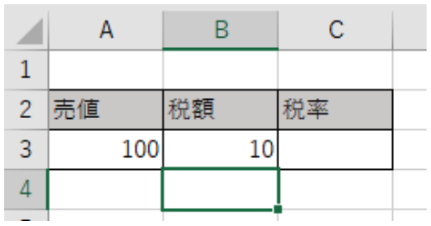
この表には売値と税額に値が入っています。ここから税率を求めていきます。税率は税額/売値で計算できます。
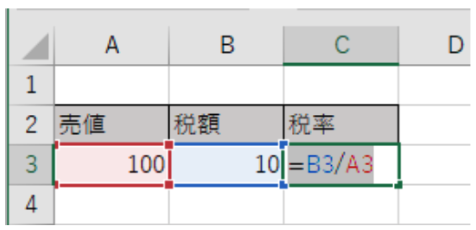
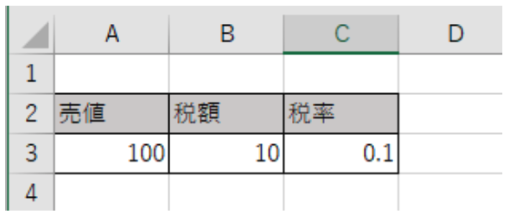
このままではパーセントになっていないのでパーセント表示にします。C3セルで「Ctrl」キーと「1」キーを押してください。
「Ctrl」キーと「1」キーでセルの書式設定のショートカットキーになります。
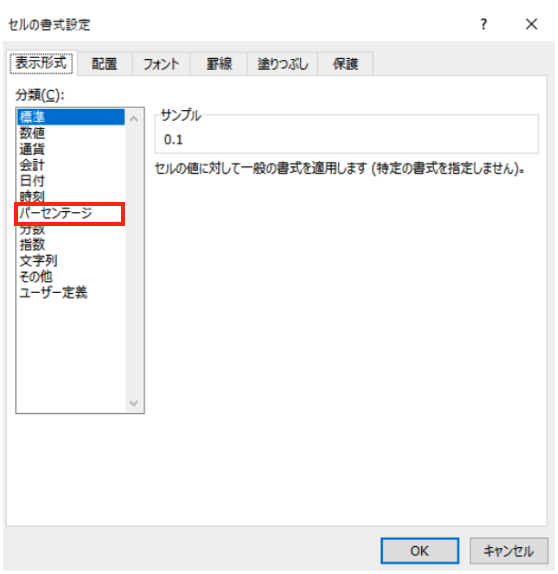
「表示形式」タブでパーセンテージを選択しOKをクリックします。これでパーセント表示になり税率を求めることができました。
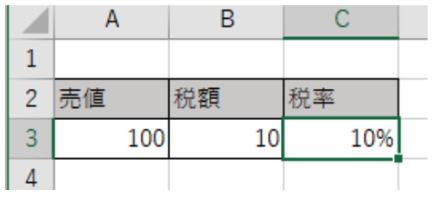
続いてこの税率を使用し税額をもとめていきます。
税額は売値*税率でもとめることができるので以下のような式になります。
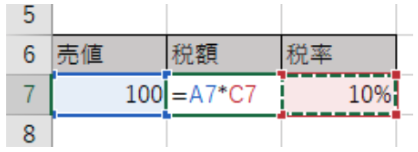
これで税額を求めることができました。
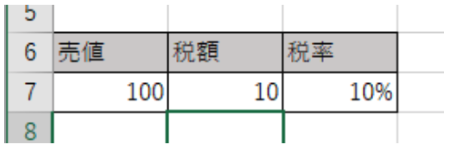
今回の記事ではパーセントを求める方法とパーセントを使い計算する方法についてご紹介しました。
Excelの操作方法は実際に手を動かし、身につけていきましょう
今の時代、様々な仕事でExcelを使用することがあるでしょう。今回はExcelでパーセントの計算を行う方法についてご紹介しました。このような機能を使いこなすことができれば仕事にも役に立つので、実際に手を動かし、覚えていきましょう。
WordやExcelなどのOfficeツールでは便利なショートカットキーなどがたくさんあるのでよく使う作業に関してはショートカットキーを調べてみるのも効率よく仕事を進める上で大切なことなのでこれから実践してみましょう。
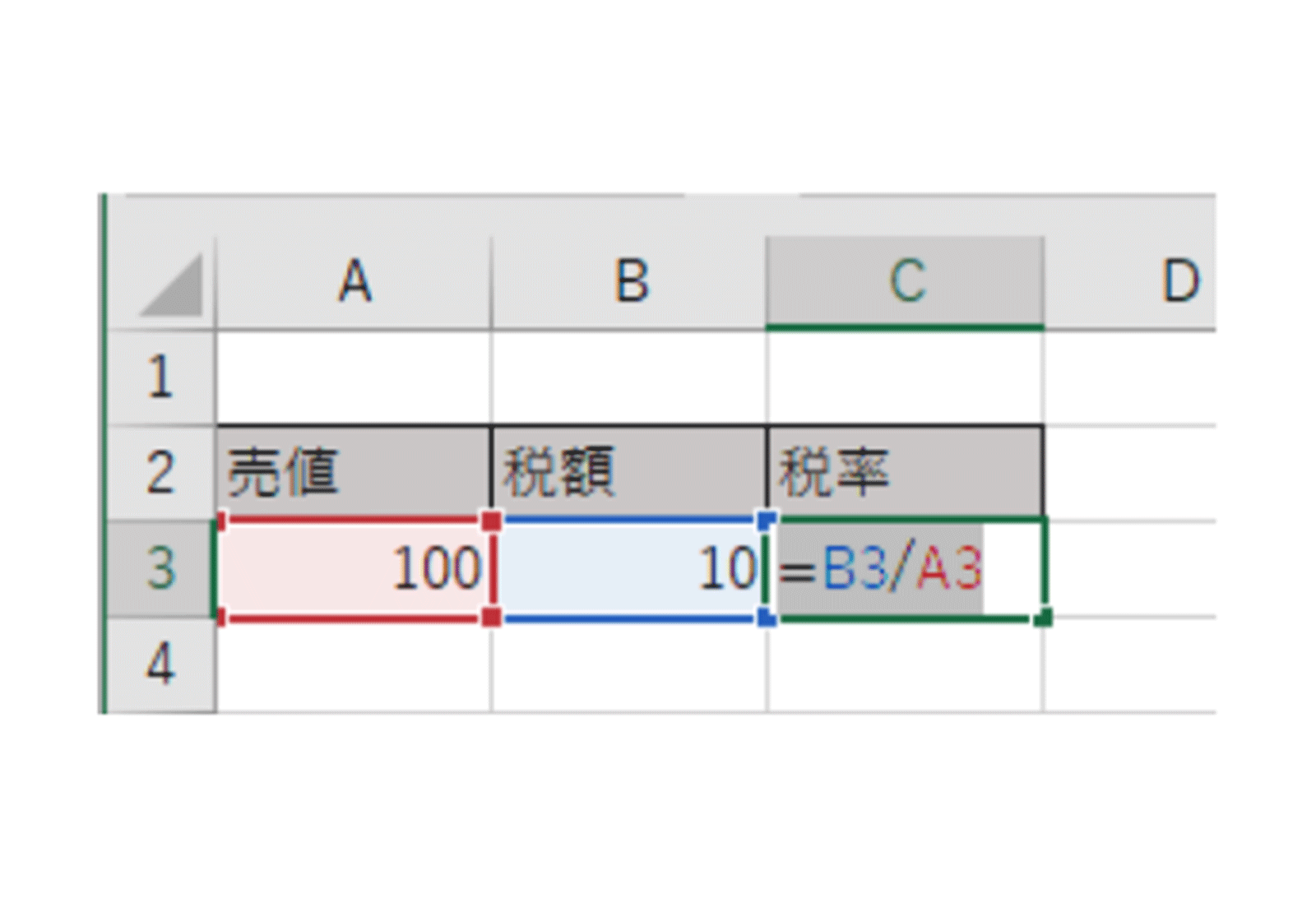
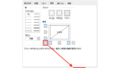
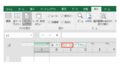
コメント